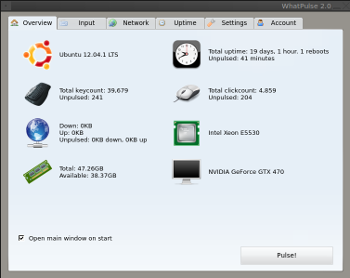 Se, come me, siete fissati con le statistiche dovete assolutamente installare questa piccola applicazione su tutti i vostri computer: WhatPulse
Se, come me, siete fissati con le statistiche dovete assolutamente installare questa piccola applicazione su tutti i vostri computer: WhatPulse
Il software tiene traccia dei tasti premuti da un utente, click del mouse e la banda utilizzata e il tempo di attività del sistema. Periodicamente, oppure a mano, l’utente può caricare sul server tutte queste informazioni; questo è chiamato “pulsare”.
Gli utenti possono vedere dove sono in una classifica di persone che hanno aderito al programma e si possono confrontare con le persone dei loro paesi. Gli utenti possono anche unirsi a squadre, che permette di confrontarsi assieme a persone con interessi simili (Forza Linux User !!).
C’è una versione base, e gratis, in cui si possono facilmente visualizzate tutte le statistiche di base e un account premium dove si possono vedere alcune altre statistiche.
Il software è disponibile per Linux, Windows e Mac.
Registrazione sul sito
Come primo passo è necessario registrare un account sul sito web WhatPulse o in alternativa quando si avvia il client di WhatPulse per la prima volta c’è un pratico wizard attraverso il quale si ha la possibilità di creare un account per caricare le proprie statistiche (si può anche accedere con Facebook).
Verrà richiesto a questo punto di effettuare il login ed una volta effettuato, è necessario cercare il nome del proprio computer, questo è perché si può accedere da diversi computer e contribuiranno tutti assieme nello stesso conteggio statistico. Una volta effettuato l’accesso, una piccola W apparirà nella barra delle applicazioni, questo è tutto, avete finito il setup iniziale!
Installazione di WhatPulse su Linux
Il sito ufficiale offre nella pagina dei download una versione generica distribuita tramite un archivio tar.gz (disponibile per 32 e 64 bit) ed un pacchetto debian.
Personalmente ho installato il pacchetto debian sulla mia Mint Qiana e il pacchetto Aur sul mio Arch Linux, senza alcun problema.
Se volete andare con l’installazione generica bisogna tenere a mente che WhatPulse richiede diverse librerie per funzionare. Principalmente le Qt, perché WhatPulse è costruito su Qt. Ecco un elenco dei requisiti:
– libQtCore
– libQtWebKit
– Libqt4-sql
– Libqt4-sql-sqlite
– Openssl-devel (libssl-dev)
– libQtScript
Statistiche di input
Il client ha bisogno di autorizzazioni per poter leggere i vostri input da tastiera/mouse. Eseguire lo script .sh interattivo in dotazione per impostare queste autorizzazioni.
Statistiche di rete
Per attivare le statistiche di rete, è necessario anche il pacchetto libpcap per consentire a WhatPulse di poter “osservare” il traffico di rete. Se WhatPulse non trova libpcap, verrà eseguito, ma non verrà visualizzata alcuna statistica di rete.
Utilizzo dell’applicazione
Per impostazione predefinita WhatPulse si avvia automaticamente al login della vostra sessione grafica e cliccando sulla W sul vostro systray potrete andare alla scheda Panoramica che offre una veduta di insieme di tutte le diverse informazioni raccolte sul vostro computer, per esempio, la versione di Linux installata sul PC, processore, RAM, GPU, totale conteggi di clic, tasti premuti e l’utilizzo della banda. Facendo clic su ‘Pulse’ queste informazioni raccolte saranno caricate sul server principale.
E’ anche possibile selezionare quando fare un ‘Pulse’ automaticamente mandando così i dati al server, ad esempio ogni 50.000 tasti premuti o 1 GB scaricato.
Per ulteriori dettagli, è possibile passare alla scheda di pertinenza di ciascuna categoria. Ad esempio, la scheda Input mostra la quantità di tasti premuti e clic effettuati sul PC registrati durante un certo periodo di tempo. Il periodo di tempo può essere ordinato su base giornaliera, settimanale, mensile, annuale o da sempre. L’impostazione di ‘tutto’ mostrerà le statistiche da quando il programma è stato installato.
Sotto i tasti premuti, troverete la mappa di calore della tastiera, che utilizza fondamentalmente i colori chiari e caldi per mostrare quali tasti sono stati utilizzati più di altri durante il periodo di tempo selezionato, come mostrato nello screenshot qui sopra. Inoltre, l’applicazione visualizza la quantità totale di tasti premuti nel periodo selezionato.
Nella parte sulla scheda di rete, è possibile visualizzare l’uso di Internet del giorno. L’applicazione può monitorare l’utilizzo della banda di rete di tutti i dispositivi di rete, ed anche mostra l’utilizzo della banda in base al paese. Ancora una volta, è possibile navigare tra i dati disponibili utilizzando i pulsanti freccia in alto a destra.
Sul sito vedrete la somma di tutte le vostre statistiche provenienti da tutti i computer con le stesse informazioni disponibili sul client.
Disclaimer: Il link qui sopra per il sito WhatPulse contengono il mio link di referral, usandolo al momento della registrazione avrò come bonus un account premium per qualche tempo.
Popular Posts:
- None Found
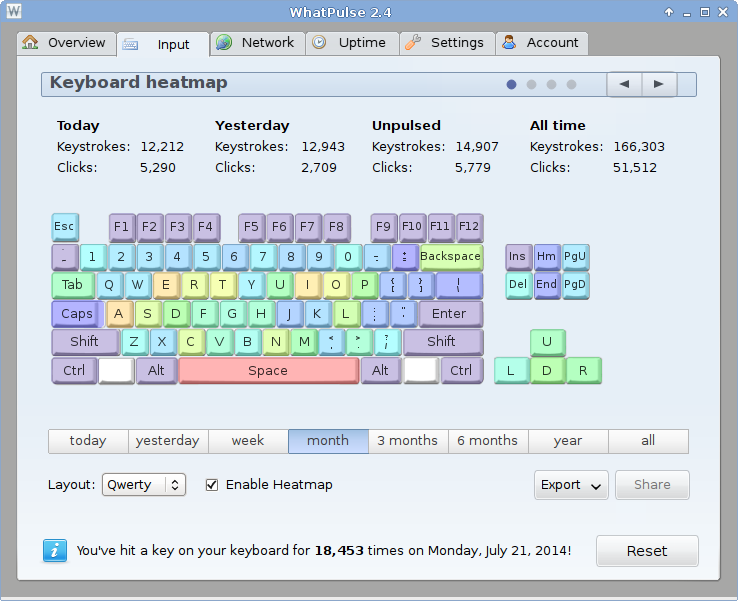

Wow, you disclose your keystroke information with some third-party website? That’s a horrible idea. Who in the right mind would host a third-party keylogger voluntarily? And even pay for them? That’s totally insane.
I understand your point of view totally David.
To be honest I’ve made some research before installing it and I’ve found no “bad news” about this company on the net.
You can use this application also in “offline mode” if you prefer.
Anyway like anything in Linux and Open source..it’s your choice 🙂
Best Regards
> Users can see where they are in a leaderboard of people who have joined the program and compare themselves against people from their own countries. Users can also join teams, which enables them to compare themselves against people with similar interests
sigh… totally useless. i don’t see the point.
> Anyway like anything in Linux and Open source..it’s your choice
this is binary blob, not open-source.
when u use an affiliate link to promote this kinda shady third party software, it doesn’t sound as sincere as you wish.
As I wrote, I understand the point of view of people that want to use only open source software and use gNewSense.
Personally I love the open source ideals and movement, but on my home computer I use also “blob” such as games and some applications.
Regarding the referral, it’s a way for me to
1) Get some more statistics 🙂
2) Have an easy and quick feedback if this article interest or not the people.
Best regards
Also, it’s not a keylogger, it’s a keycounter.
Thanks for the info. I’ll try it.
Only totally fool optimist could use closed source application for tracing his keyboard operations. If you want to get some raw data, just use xinput.
I like the idea, but I’d never install such a tool, security-wise it’s just too scary